
विषय
क्या आपका अंतिम भाग 2 गेम दुर्घटनाग्रस्त है? जबकि यह बहुतों का अनुभव नहीं है, कुछ PS4 गेमर्स इस समस्या के बारे में कभी शिकायत कर रहे हैं क्योंकि खेल पिछले महीने जारी किया गया था। यदि आपके पास कोई विचार नहीं है कि इस समस्या के बारे में कैसे जाना जाए, तो इस गाइड में समाधान का पालन करें।
कारण क्यों हमारे पिछले भाग 2 आपके PS4 पर दुर्घटनाग्रस्त हो सकता है
पीएस 4 या गेम क्रैश होने के कई कारण हैं। हम नीचे दिए गए सभी कारणों को सूचीबद्ध करते हैं, इसलिए उम्मीद है कि यह मार्गदर्शिका आपको अपनी समस्या का कारण जानने में मदद कर सकती है।
रैंडम गेम या कंसोल फ्लूक।
कुछ खेल कई कारणों से बेतरतीब ढंग से दुर्घटनाग्रस्त हो सकते हैं। यदि आपका अंतिम भाग पार्ट 2 गेम क्रैश हो जाता है या लंबे समय तक इसे खेलने के बाद दो बार, यह एक छोटी सी गड़बड़ के कारण होने की संभावना है। हालाँकि, यदि समस्या अधिक बार होती है, तो यह पूरी तरह से कुछ और के कारण हो सकती है।
बचाया खेल या डेटा दूषित।
PS4 गेम क्रैश होने के सामान्य कारणों में से एक दूषित बचा हुआ गेम या डेटा है। हमने देखा है कि बहुत सारे भूतों के साथ सुशीमा गेमर्स हाल ही में हुए थे। आप जाँच सकते हैं कि क्या आपके पास पहले से बचाई गई प्रगति को लोड करके संभव भ्रष्ट सहेजा गया गेम मुद्दा है। यदि आप पुराने सहेजे गए गेम को पुनः लोड करने के बाद गेम को क्रैश करना बंद कर देते हैं, तो बस नई सहेजी गई प्रगति को छोड़ दें (उन्हें लोड न करें)।
PS4 सॉफ्टवेयर आउटडेटेड।
यदि आपके PS4 का सॉफ्टवेयर पुराना है तो गेम ठीक से काम नहीं कर सकता है। डेवलपर्स ज्ञात बगों के लिए सुधार जारी करते हैं ताकि आपके कंसोल के सॉफ़्टवेयर वातावरण को ध्यान में रखते हुए समस्याओं का सामना करने की संभावना कम हो।
खेल डिस्क खरोंच या टूट गया है।
अगर आपके पास द लास्ट ऑफ अस पार्ट 2 की फिजिकल कॉपी है, तो संभव है कि आपका गेम किसी गंदे, खरोंच या दरार वाली डिस्क की वजह से क्रैश हो सकता है। अपने डिस्क पर एक त्वरित जांच करने की कोशिश करें कि क्या खरोंच या दरारें हैं। इसके अलावा, सुनिश्चित करें कि आप PS4 में डालने से पहले एक साफ मुलायम कपड़े से पोंछकर डिस्क को साफ करें।
हार्ड ड्राइव मुद्दा।
कुछ अन्य मामलों में, पीएस 4 गेम क्रैश हो सकता है, लोड नहीं हो सकता है या हार्ड ड्राइव के साथ कोई समस्या नहीं है। दूषित या क्षतिग्रस्त सेक्टर भी कंसोल क्रैश का कारण बन सकते हैं, यदि आपका PS4 अन्य गेम के साथ भी क्रैश करता रहता है, तो आपको एक संभावित हार्ड ड्राइव समस्या पर ध्यान देना चाहिए।
भाग 2 के अंतिम को कैसे ठीक करें दुर्घटनाग्रस्त मुद्दा
नीचे संभावित समाधान दिए गए हैं जिन्हें आप आजमा सकते हैं यदि आपका खेल दुर्घटनाग्रस्त हो रहा है। नीचे दिए गए प्रत्येक समाधान को करने के बाद समस्या की जाँच करना सुनिश्चित करें।
- बल ने खेल छोड़ दिया।
यदि अंतिम भाग 2 का गेम दुर्घटनाग्रस्त हो जाता है, या आप फ्रीज़ करते हैं, तो सबसे पहली बात यह है कि आप आवेदन को बंद कर सकते हैं। ऐसा करने के लिए, बस होम स्क्रीन पर जाएं, गेम आइकन चुनें और चुनें एप्लिकेशन बंद करो.
एक बार खेल छोड़ने के बाद, इसे फिर से खोलने से पहले कुछ सेकंड प्रतीक्षा करें। जाँच करें कि क्या क्रैश समस्या वापस आती है। यदि ऐसा होता है, तो सफल समाधान के लिए आगे बढ़ें।
- PS4 और सिस्टम कैश को रिबूट करें।
यदि खेल को बंद करने से बल कुछ नहीं बदलता है, तो अगली अच्छी बात यह है कि आप PS4 सिस्टम को ही रिफ्रेश कर सकते हैं। आप कंसोल को बंद करके ऐसा कर सकते हैं। पीएस 4 को संचालित करने के बाद, आप कंसोल के पीछे से पावर केबल को अनप्लग करें और लगभग 30 सेकंड तक प्रतीक्षा करें। यह PS4 को सिस्टम कैश को खाली करने की अनुमति देगा।

- खेल को अपडेट करें।
नए खेल आमतौर पर अनप्लिकेट होते हैं और समय-समय पर पैच की आवश्यकता हो सकती है। सुनिश्चित करें कि आप सक्रिय रूप से अद्यतनों की जांच और स्थापना करते हैं।
अपडेट के लिए मैन्युअल रूप से जांच करने के लिए, बस अपने PS4 होम स्क्रीन पर जाएं, गेम आइकन चुनें, कंट्रोलर पर विकल्प बटन दबाएं, और चुनें अद्यतन के लिए जाँच. - PS4 फर्मवेयर अपडेट की जांच करें।
गेम अपडेट करने के बाद आपको यह भी सुनिश्चित करना होगा कि आप PS4 फर्मवेयर अपडेट की जांच करें। ऐसा करने के लिए, बस जाओ होम स्क्रीन> सेटिंग्स> सिस्टम सॉफ्टवेयर अपडेट.
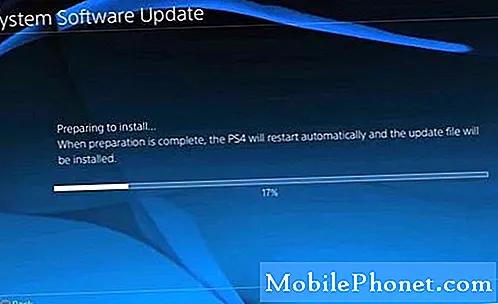
- खेल डिस्क को साफ करें।
डिस्क में गंदगी, खरोंच या दरारें गेम लोडिंग को रद्द कर सकती हैं या PS4 को पूरा गेम डेटा प्राप्त करने से रोक सकती हैं। यह स्थिति बेतरतीब ढंग से खेल दुर्घटनाग्रस्त हो सकती है।
यदि आपके पास द लास्ट ऑफ अस गेम की भौतिक कॉपी है, तो इसे डालने से पहले डिस्क को साफ करना सुनिश्चित करें। डिस्क की सतह को पोंछते समय एक साफ मुलायम कपड़े का उपयोग करें और अपनी उंगलियों के निशान छोड़ने से बचने के लिए किनारों से डिस्क को पकड़ें।
यदि डिस्क पर खरोंच हैं, तो यह संभव है कि वे कारण हो सकते हैं कि खेल लोड करने में विफल क्यों है। मामूली या सतही खरोंच ठीक हैं और आपके PS4 को बिना मुद्दों के डिस्क को पढ़ना जारी रखने में सक्षम होना चाहिए।
डिस्क पर दरारें हालांकि अलग है। यदि आपकी डिस्क क्रैक है, तो इसका मतलब है कि डिस्क में एक भौतिक विराम है जिससे कुछ डेटा का नुकसान हो रहा है। यदि आपका गेम डिस्क फटा है, तो आपके पास डिस्क को बदलने या डिजिटल कॉपी प्राप्त करने के अलावा और कोई विकल्प नहीं है।
- PS4 डेटाबेस का पुनर्निर्माण करें।
कुछ PS4 उपयोगकर्ता गेम कंसोल समस्याओं को ठीक करने और क्रैश या ठंड जैसे अन्य सामान्य मुद्दों को ठीक करने में प्रभावी अपने कंसोल के डेटाबेस का पुनर्निर्माण करते हैं।
अपने PS4 के डेटाबेस के पुनर्निर्माण के लिए:
पूरी तरह से PS4 बंद करो
-जब डिवाइस बंद है और पावर बटन दबाए रखें। इसे दो बीप्स सुनने के बाद जारी करें: एक जब आप शुरू में दबाते हैं, और दूसरा सात सेकंड बाद।
-PS4 अब "सुरक्षित मोड" में बूट होगा।
एक USB केबल के साथ एक DualShock 4 नियंत्रक को कनेक्ट करें और नियंत्रक पर PS बटन दबाएं। यदि PS4 नियंत्रक को नहीं पहचान रहा है, तो आपने एक 'पावर केवल' USB केबल संलग्न किया हो - जो नियंत्रक के साथ आया हो उसका उपयोग करें।
"डेटाबेस का पुनर्निर्माण" विकल्प का चयन करें।
प्रक्रिया को पूरा करने के लिए फिर PS4 को पुनरारंभ करें।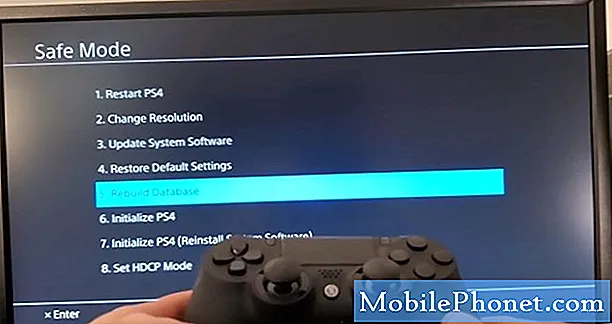
- ओवरहीटिंग के लिए जाँच करें।
एक और संभावित कारण है कि आपका गेम क्रैश हो सकता है। जांच करने के लिए, यह देखने के लिए PS4 को छूने का प्रयास करें कि क्या यह स्पर्श करने के लिए बहुत गर्म है। एक overheating PS4 भी जोर शोर करने के लिए जाता है।
यदि इनमें से कोई भी चीज होती है, या यदि आपको एक स्पष्ट त्रुटि संदेश मिल रहा है, जो ओवरहीटिंग के बारे में कुछ कहता है, तो आपको कंसोल को "सांस" को बंद करके देना चाहिए। फिर, इसे फिर से उपयोग करने से पहले लगभग एक घंटे के लिए ठंडा होने दें।
- हमारे पिछले भाग 2 की स्थापना रद्द करें।
यदि हमारा भाग 2 का अंतिम भाग अभी भी इस बिंदु पर दुर्घटनाग्रस्त हो रहा है, तो खेल को हटाने का प्रयास करें और फिर बाद में इसे फिर से स्थापित करें। बस होम स्क्रीन पर जाएं, गेम आइकन चुनें, कंट्रोलर पर विकल्प बटन दबाएं, और चुनें हटाएं.

- हार्ड ड्राइव की समस्याओं के लिए जाँच करें।
कुछ गेमर्स ने पाया है कि उनके द लास्ट ऑफ अस क्रैश की समस्या उनके हार्ड ड्राइव एक्टिंग के कारण थी। इस गाइड की मदद में कोई भी समाधान नहीं होना चाहिए, अपनी हार्ड ड्राइव की जांच करने पर विचार करें, खासकर अगर अन्य गेम भी दुर्घटनाग्रस्त होते हैं।
यदि संभव हो, तो पहले एक बाहरी हार्ड ड्राइव का उपयोग करने का प्रयास करें और इसमें अपना गेम इंस्टॉल करें। फिर, यह देखें कि खेल कैसे काम करता है और यदि यह अभी भी दुर्घटनाग्रस्त हो रहा है। यदि खेल सामान्य रूप से दूसरी हार्ड ड्राइव पर काम करता है, तो उस ड्राइव को सुधार कर उसे पोंछने पर विचार करें। आप अपने अन्य खेलों के साथ एक ही समस्या से बचने के लिए इसे पूरी तरह से एक नए के साथ बदलने का भी प्रयास कर सकते हैं।
सुझाए गए रीडिंग:
- पीएस 4 ओवरहीटिंग को कैसे ठीक करें जब Tsushima का भूत खेल रहा है
- त्सुशिमा दुर्घटना या भूत भार के भूत को कैसे ठीक करें | PS4
- क्या करें अगर Tsushima का भूत डाउनलोड हो जाए तो धीरे | आसान तय
- कैसे तय करने के लिए Nintendo स्विच 2618-0201 समयबद्ध त्रुटि
अधिक समस्या निवारण वीडियो के लिए हमारे TheDroidGuy Youtube चैनल पर जाएं।


